来源:小编 更新:2025-01-09 10:26:55
用手机看
亲爱的电脑小伙伴,你是不是也和我一样,对Win10系统里的Skype摄像头充满了好奇呢?想要知道怎么打开它,让它成为你视频聊天的得力助手?那就跟我一起,来一场说走就走的摄像头探索之旅吧!

首先,你得找到这个神秘的摄像头。别急,我来告诉你。打开你的Win10电脑,点击屏幕左下角的开始按钮,然后找到“设置”图标,它看起来像齿轮。点击进去,你会看到很多选项,找到“隐私”这一项,再点击它。
在隐私设置里,你看到左边有一排菜单,找到“相机”这一项,点击它。在这里,你可以看到是否允许应用访问你的摄像头。如果这里显示的是“关闭”,那就说明你的摄像头目前是关闭状态。

如果你的摄像头已经打开了,但是还是无法使用,那可能是其他应用程序正在使用它。这时候,你需要检查一下任务管理器。
按下“Ctrl+Shift+Esc”键,或者右键点击任务栏空白处,选择“任务管理器”。在弹出的窗口中,找到“进程”页,然后仔细查看正在运行的应用程序。
如果你发现Skype或者其他应用程序正在使用摄像头,你可以右键点击该进程,选择“结束任务”。这样,摄像头就会重新回到你的掌控之中啦!
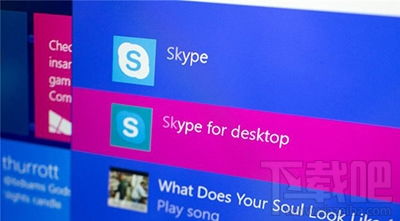
有时候,摄像头可能因为驱动问题而无法使用。这时候,你需要更新一下摄像头的驱动程序。
右键点击“我的电脑”,选择“管理”,然后在弹出的窗口中找到“设备管理器”。在设备管理器中,找到“图像设备”这一项,展开它,看看你的摄像头是否显示在这里。
如果摄像头旁边有一个黄色感叹号,那就说明驱动程序没有安装好。你可以右键点击摄像头,选择“更新驱动程序软件”,然后选择“自动搜索更新驱动程序软件”,让电脑帮你找到合适的驱动程序。
当你确认摄像头可以正常使用后,就可以开始使用Skype进行视频聊天了。
打开Skype,登录你的账户。在聊天窗口中,找到视频通话的按钮,它通常是一个摄像头的图标。点击它,摄像头就会亮起来,你可以看到自己的视频画面了。
如果你想要调整摄像头的设置,比如调整分辨率或者亮度,可以在Skype的设置中找到相关选项进行设置。
在使用摄像头的时候,安全问题也是非常重要的。以下是一些保护摄像头安全的小贴士:
1. 不要随意点击不明链接,以免泄露个人信息。
2. 定期更新操作系统和摄像头驱动程序,以修复已知的安全漏洞。
3. 在不使用摄像头时,可以关闭它,以防止他人未经授权访问你的摄像头。
亲爱的电脑小伙伴,现在你一定已经掌握了如何打开和使用Win10系统中的Skype摄像头了吧!快来和我一起,用这个神奇的摄像头,和朋友们进行视频聊天,分享生活的点点滴滴吧!